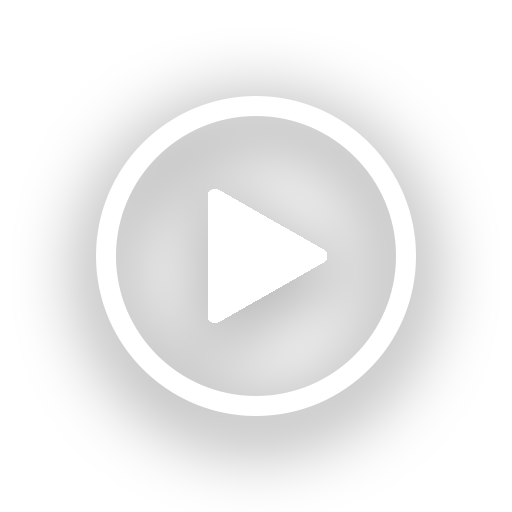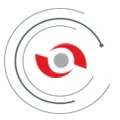این قابلیت ویندوز را فعال کنید تا اپهای مشکوک نتوانند فایلهایتان را دستکاری کنند
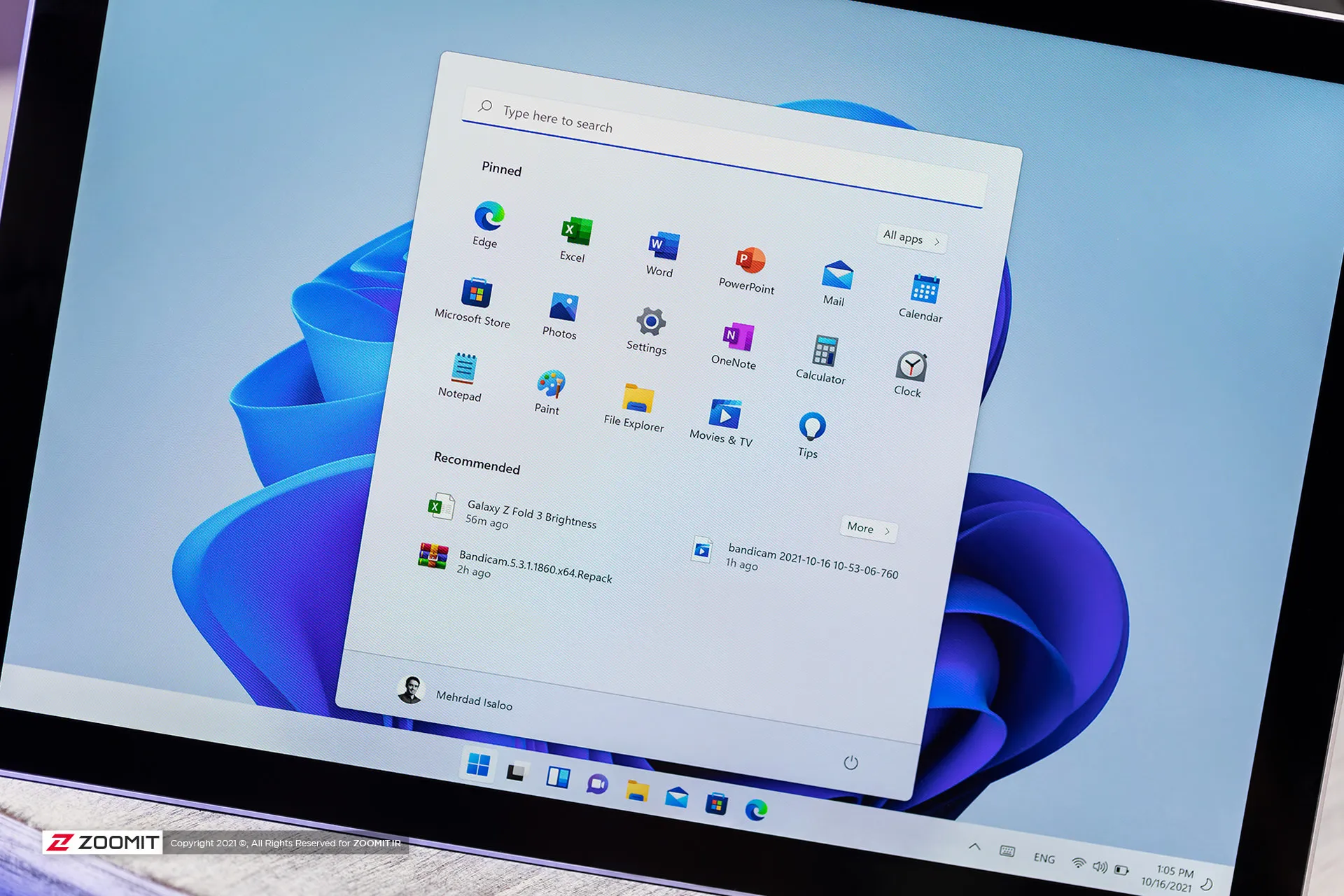
در دنیای امروز که بیشتر اطلاعات ما بهصورت دیجیتال نگهداری میشوند، امنیت فایلها بیشتر از هر زمان دیگری اهمیت دارد. یکی از تهدیدهای جدی در این زمینه، باجافزارها هستند؛ بدافزارهایی که فایلهای شخصی یا کاری را قفل و برای بازکردن آنها درخواست پول میکنند.
مایکروسافت برای مقابله با خطر باجافزارها، قابلیتی به نام Controlled Folder Access را در ویندوز معرفی کرده است. این ابزار بهصورت هوشمندانه جلوی دسترسی برنامههای مشکوک به پوشههای مهم را میگیرد و اجازه نمیدهد فایلهای حیاتی شما بدون اجازه، تغییر کنند یا حذف شوند.
- Controlled Folder Access چیست؟
- فعالکردن قابلیت Controlled Folder Access در ویندوز ۱۱
- مدیریت فایلهای مسدودشده
اگر بهدنبال روشی مطمئن برای محافظت از اطلاعات خود هستید، فعالسازی قابلیت Controlled Folder Access یکی از سادهترین و مؤثرترین راهکارها است.
Controlled Folder Access چیست؟
مایکروسافت، قابلیت Controlled Folder Access (دسترسی کنترلشده به پوشهها) را در ویندوز ۱۰ معرفی کرد تا از کاربران در برابر حملات باجافزاری محافظت کند؛ ویژگی کاربردی و مهمی که در ویندوز ۱۱ هم وجود دارد. وقتی این قابلیت فعال میشود، تمام برنامههای نصبشده با لیستی از برنامههای شناختهشده و معتبر مقایسه میشوند.
- ۴ ابزار کاربردی برای نصب برنامه های مورد نیاز در ویندوز با یک کلیک
اگر ویندوز تشخیص دهد که یک برنامه میتواند دادههای مهم شما را در پوشههای محافظتشده تغییر دهد، آن برنامه را مسدود میکند و اجازه نمیدهد به پوشهها دسترسی داشته باشد. بهطور پیشفرض، این قابلیت از فایلهایی مانند تصاویر، ویدیوها، موسیقی و علاقهمندیها محافظت میکند؛ اما شما میتوانید پوشههای دیگری را هم به لیست محافظتشده اضافه کنید.
نکتهای که باید بدانید این است که قابلیت Controlled Folder Access از کامپیوتر شما در برابر بدافزارهایی که دادهها را مشاهده یا کپی میکنند محافظت نمیکند. ویژگی مذکور فقط از تغییر یا حذف دادهها جلوگیری میکند؛ بنابراین، اگر کامپیوترتان به بدافزار آلوده شود، نرمافزار میتواند دادههایتان را کپی کند و به جای دیگری بفرستد.
فعالکردن قابلیت Controlled Folder Access در ویندوز ۱۱
برای فعالسازی قابلیت دسترسی کنترلشده به پوشهها در ویندوز ۱۱، مراحل زیر را پیش ببرید:
- منوی استارت را باز کنید.
- عبارت Windows Security را تایپ کنید و Enter بزنید.
- از نوار کناری سمت چپ، گزینهی Virus & Threat Protection را انتخاب کنید.
- در قسمت سمت راست، روی Manage Ransomware Protection کلیک کنید.
- سوئیچ Controlled Folder Access را فعال کنید.
- اگر پیامی از نوع UAC (کنترل حساب کاربری) ظاهر شد، روی Yes کلیک کنید تا مجوز لازم داده شود.
- پس از فعالسازی، سه گزینهی جدید به نامهای Block History، Protected Folders و Allow an App Through Controlled Folder Access نمایش داده میشود.
- هر یک از این گزینهها را براساس نیاز و خواستهی خود تنظیم کنید.



مدیریت فایلهای مسدودشده
وقتی روی گزینهی Protection History کلیک کنید، همه فایلهایی که بهدلیل تلاش برای تغییر پوشههای محافظتشده مسدود شدهاند، برایتان نمایش داده میشوند. شما همچنین میتوانید سطح خطر (کم، متوسط، زیاد یا شدید) را هم در کنار نام فایل مشاهده کنید و بفهمید که فایل موردنظر چه زمانی مسدود شده است و نام پوشهی محافظتشده چیست.
- ۸ ترفند بینظیر برای جستجوی سریعتر فایل ها در فایل اکسپلورر ویندوز
اگر مطمئن هستید که فایل مسدودشده ایمن است و میخواهید از محافظت دسترسی کنترلشده به پوشهها عبور کنید، کافی است پس از کلیک روی فایل مسدودشده، منوی Actions را باز کنید و روی گزینهی Allow On Device بزنید. حالا دیگر میتوانید دوباره برنامه را بدون هیچ مشکلی اجرا کنید.


اضافهکردن یا حذف پوشه از لیست محافظتشده
گزینهی Protected Folders فهرستی از تمام پوشههای محافظتشده با قابلیت Controlled Folder Access را نمایش میدهد. همانطور که قبلاً گفتیم، ویندوز بهطور پیشفرض برخی از پوشههای داخلی خود مانند Documents، Videos و Pictures را محافظت میکند. شما میتوانید پوشههای اضافی را هم به این لیست اضافه کنید. برای اضافهکردن یک پوشه، مراحل زیر را پیش ببرید:
- روی Protected Folders کلیک کنید.
- پیامی از نوع UAC (کنترل حساب کاربری) ظاهر میشود که برای تایید باید روی Yes کلیک کنید.
- روی دکمهی Add a Protected Folder کلیک کنید.
- به محل پوشهای بروید که میخواهید آن را به لیست اضافه کنید.
- پوشهی موردنظرتان را انتخاب کنید و روی Select Folder بزنید.
- حالا هر بار که برنامهای بخواهد آن پوشه را تغییر دهد، مسدود خواهد شد.
اگر میخواهید یک پوشه را از لیست محافظتشده حذف کنید، براساس مراحل زیر پیش بروید:
- روی پوشهای که میخواهید حذف کنید ضربه بزنید.
- گزینهی Remove را انتخاب کنید.
- توجه داشته باشید که فقط میتوانید پوشههایی را که خودتان اضافه کردهاید حذف کنید و امکان حذف پوشههای پیشفرض ویندوز را ندارید.
دسترسی دادن به برنامههای مطمئن
گزینهی Allow an App Through Controlled Folder Access به شما اجازه میدهد که یک برنامه را به لیست مجاز اضافه کنید تا قابلیت امنیتی Controlled Folder Access جلوی کار آن برنامه را نگیرد. این کار وقتی مفید است که برنامهای را میشناسید و مطمئن هستید که امن است؛ اما ویندوز اجازه نمیدهد پوشههای محافظتشده را تغییر دهد. همچنین اگر برنامهای را نصب میکنید که نیاز دارد به یکی از این پوشهها دسترسی داشته باشد تا درست کار کند، میتوانید از این گزینه برای دادن اجازهی دسترسی استفاده کنید.
برای فعالکردن اجازهی دسترسی برخی برنامهها به پوشههای محافظتشده، مراحل زیر را پیش ببرید:
- روی گزینهی Add an Allowed App کلیک کنید.
- اگر برنامه قبلاً مسدود شده، گزینهی Recently Blocked Apps را انتخاب کنید. اگر برنامه هنوز مسدود نشده است ولی میخواهید از قبل اجازه دسترسی بدهید، گزینهی Browse All Apps را بزنید.
- برنامهی مورد نظر را انتخاب کنید و در پایان روی Open بزنید.


مایکروسافت دقیقاً توضیح نداده است که چطور تشخیص میدهد کدام برنامهها قابلاعتماد هستند و کدامیک نیستند. در گذشته، گزارشهایی منتشر شده است که نشان میدهند قابلیت Controlled Folder Access گاهی به اشتباه حتی برنامههای داخلی خود مایکروسافت مثل Notepad و Paint را هم مسدود میکند؛ بنابراین ممکن است مجبور شوید این برنامهها را بهصورت دستی در لیست مجاز قرار دهید.
قابلیت Controlled Folder Access (دسترسی کنترلشده به پوشهها) یکی از ابزارهای قدرتمند امنیتی در ویندوز است که به شما کمک میکند تا از اطلاعات مهم خود در برابر تهدیدهایی مثل باجافزارها محافظت کنید. این ویژگی فقط به برنامههایی که قابلاعتماد شناخته میشوند اجازه میدهد پوشههای حساس را تغییر دهند و در صورت مشکوکبودن، بهطور خودکار دسترسی آنها را مسدود میکند.
با فعالسازی و تنظیم دقیق قابلیت Controlled Folder Access، میتوانید مطمئن باشید که فایلهای شخصی، کاری یا حتی پروژههای مهم شما در امان هستند. اگر ویندوز ناگهان یکی از برنامههای مورداعتمادتان را مسدود کند، چه میکنید؟ ترجیح میدهید آن را دستی آزاد کنید یا به دنبال جایگزین امنتری میگردید؟